Направете PDF файлове и снимки отворени в Windows 8 Desktop Programs
Windows 8 отваря PDF файлове и снимки в метро стилприложения в цял екран по подразбиране, което е досадно. Когато работите в Desktop, трябва да свършите нещата бързо, а не да отскачате между работата си и новия потребителски интерфейс на Windows 8.
Приложения за четене на снимки с PDF и Windows 8
Снимките се отварят в новото приложение за снимки, което всамо по себе си не е ужасен начин да ги видите. Той е основен и работи отлично на таблет или смартфон. Но това може да бъде тромаво и тромаво на традиционния компютър, когато се опитвате да свършите работата в Desktop.

Windows 8 Reader също е просто и основно PDF приложение, най-подходящо за мобилно устройство.
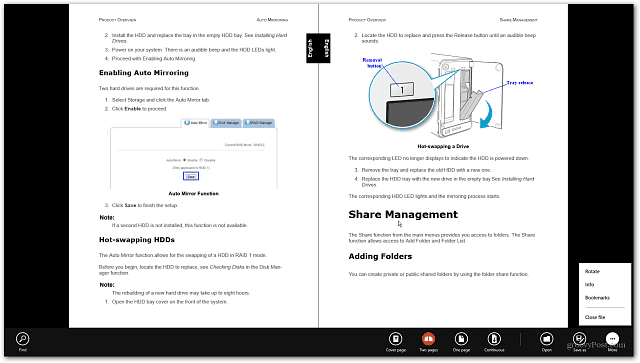
Отворете PDF файлове и снимки в настолна програма
Точно както в Windows 7, можете да променитепрограма, свързана с различни типове файлове. Има няколко начина да отворите PDF файлове или снимки в избраната от вас десктоп програма. За да ги отворите временно, щракнете с десния бутон върху файла и изберете Отворен с и след това програмата, която искате да използвате.
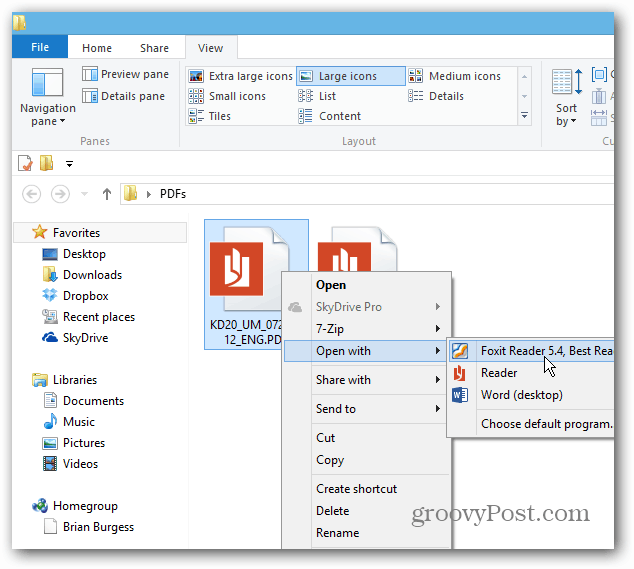
Тук го зададох на Foxit Reader. За по-минималистичен подход направете Google Chrome вашия PDF четец по подразбиране.
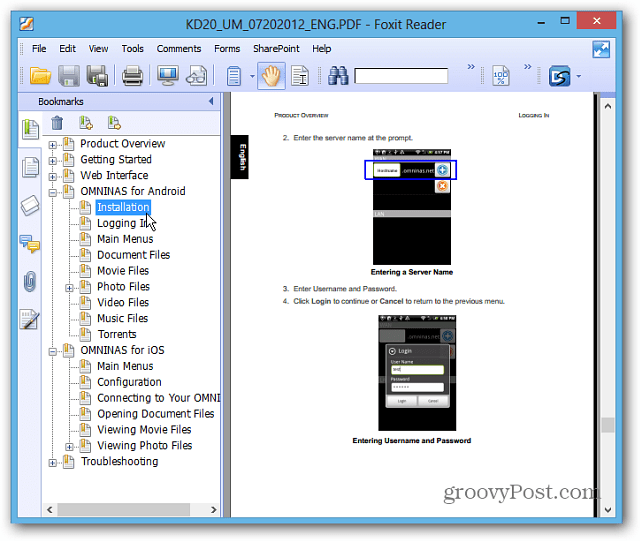
Или за снимки, щракнете с десния бутон върху файла и отидете на Отворете с >> Windows Photo Viewer или каквато програма искате да използвате.
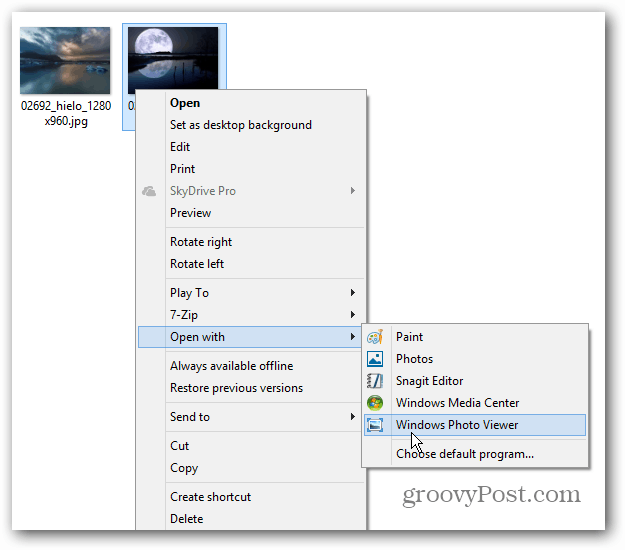
Ах, много по-добре! Сега можете лесно да промените размера на прозореца и да свършите работата си. Photo Viewer има всички опции, с които сте свикнали в Windows 7.
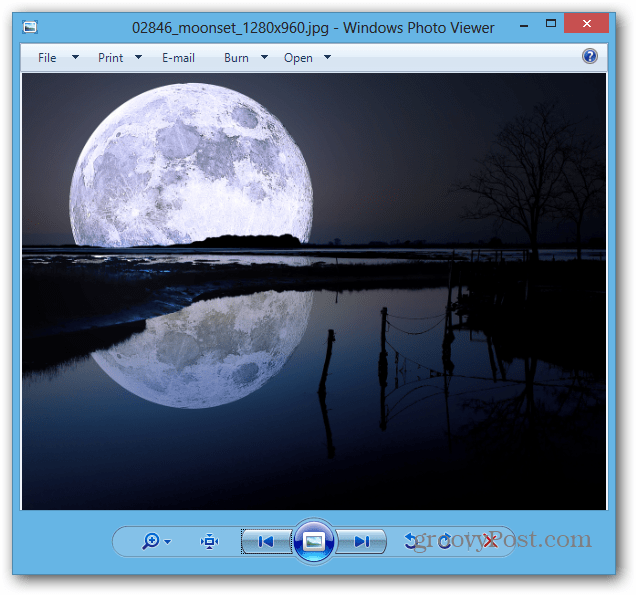
За да отворите трайно PDF или картина в определена програма, отидете на Отворете с >> Изберете програма по подразбиране.
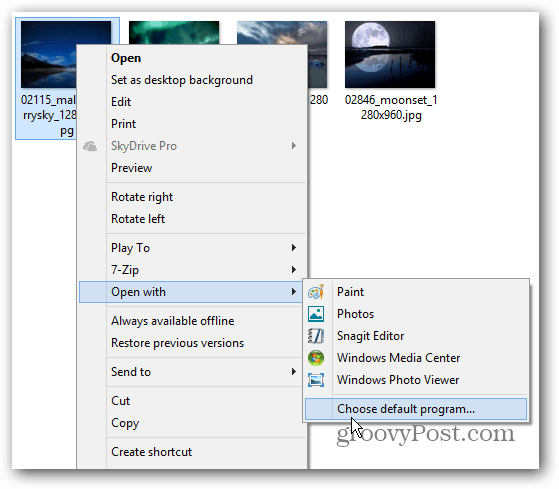
Ще се появи списък с програми, щракнете върху тазивинаги искате да отворите файла. Тук избирам Windows Photo Viewer за отваряне на JPG файлове. Ще трябва да го зададете по подразбиране и за други типове файлове с изображения като PNG и GIF.
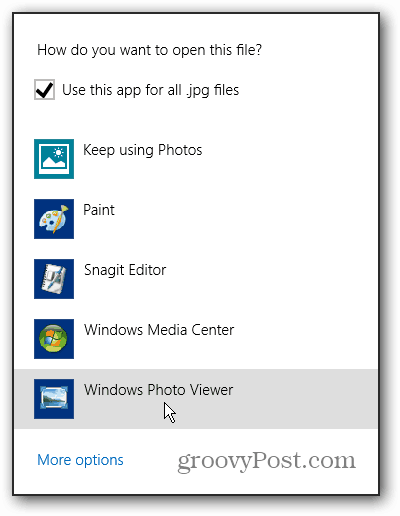
Можете да получите същите опции за отваряне на вашите снимки или PDF файлове от новата лента на Explorer и щракване върху падащото меню Отваряне в раздела Начало.
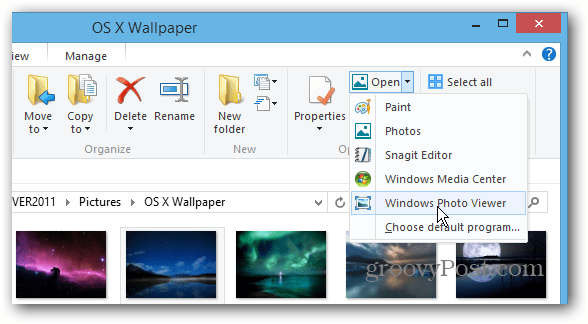
Промяна на всички асоциации на тип файл
Вместо да правите всеки тип файл поотделно, виеможе да конфигурира Windows 8 за отваряне на всички типове файлове в конкретни програми с един крак. Издърпайте менюто на потребителското захранване на работния плот и изберете Контролен панел.
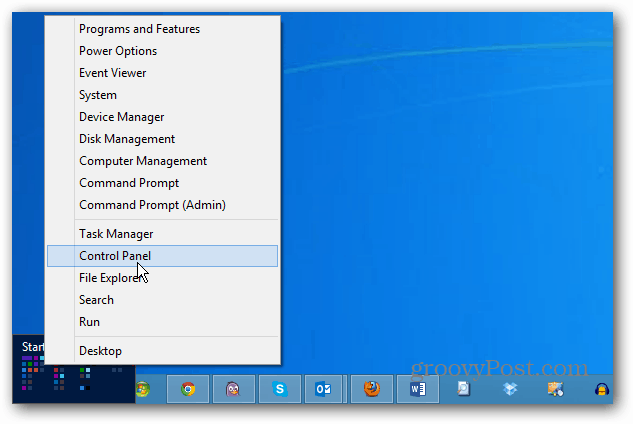
След това изберете Програми по подразбиране в контролния панел.
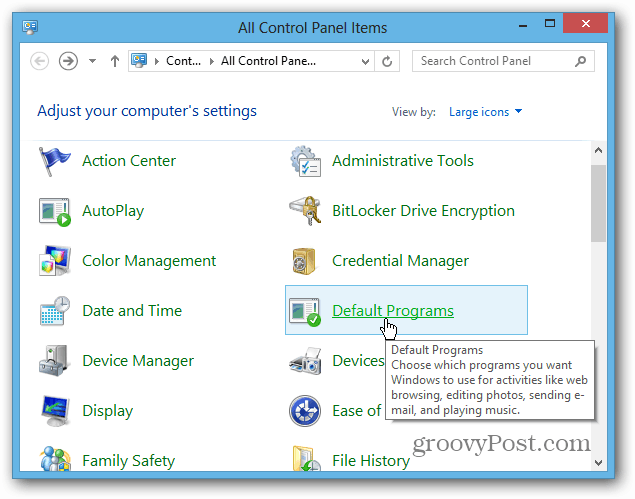
След това щракнете върху Свързване на даден файл или протокол с програма.
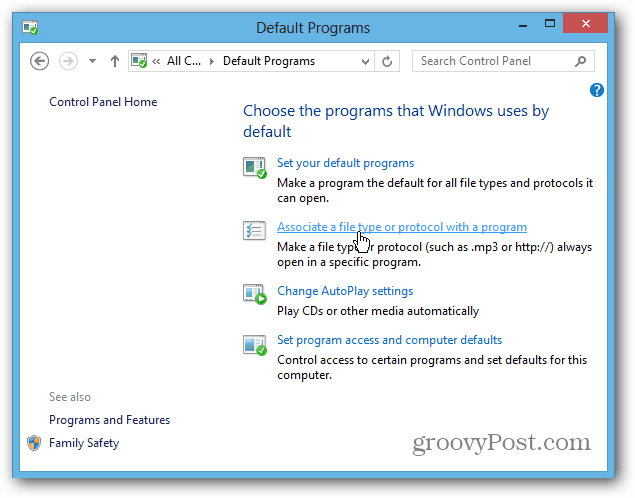
Преминете през списъка и маркирайте тип файл,щракнете върху Промяна на програмата и изберете тази, която искате да използвате от списъка. Разбира се, можете да промените типовете музикални и видео файлове, за да отворите и в настолни програми.
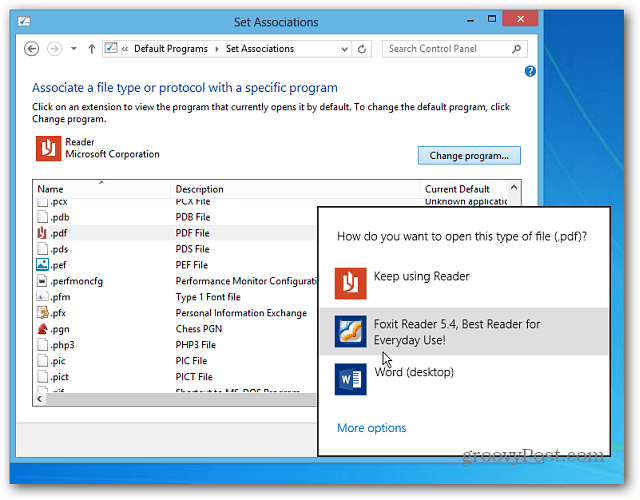










Оставете коментар